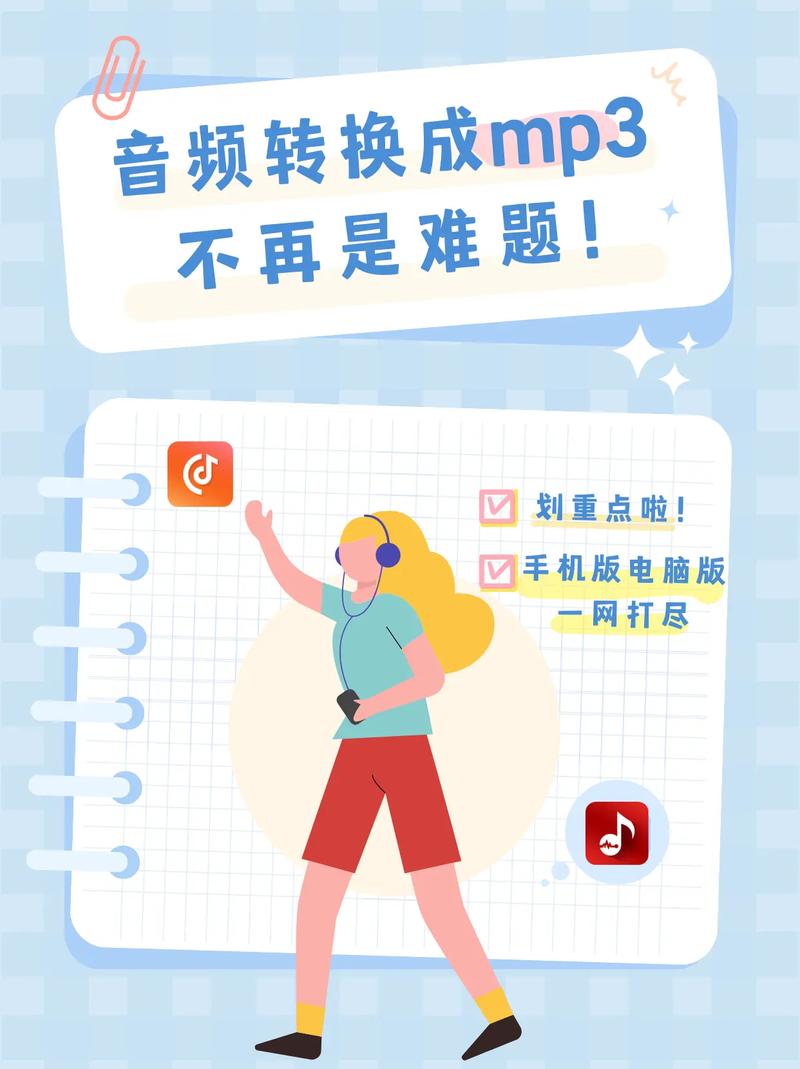音频转换成MP3:全面指南与实用技巧
在数字音频领域,MP3格式因其高效压缩率和广泛兼容性而备受青睐。无论是从CD中提取音乐、转换录音文件,还是优化在线音频内容,将音频转换成MP3都是一个常见且重要的需求。本文将详细介绍音频转换成MP3的步骤、工具、注意事项及实用技巧,帮助您轻松完成转换过程。
为什么选择MP3格式?
MP3(MPEG Audio Layer III)是一种音频压缩格式,能够在保持较高音质的同时,大幅度减少文件大小。这使得MP3文件非常适合于在线分享、移动设备存储和流媒体播放。此外,MP3格式得到了几乎所有音频播放设备和软件的广泛支持,确保了良好的兼容性和便利性。
音频转换成MP3的步骤
- 准备音频文件:首先,确保您拥有需要转换的音频文件。这些文件可以是WAV、AIFF、FLAC、OGG等格式。
- 选择转换工具:根据您的需求选择合适的音频转换工具。市面上有许多免费和付费的软件可供选择,如Audacity、iTunes、Freemake Audio Converter等。
- 安装并打开工具:按照软件说明安装并打开选定的转换工具。
- 导入音频文件:在工具中找到“导入”或“添加文件”选项,将您的音频文件添加到转换列表中。
- 设置输出格式和参数:选择MP3作为输出格式,并根据需要调整比特率、采样率等参数。较高的比特率通常意味着更好的音质,但也会增加文件大小。
- 开始转换:点击“转换”或“开始”按钮,等待转换过程完成。
- 保存和检查文件:转换完成后,将MP3文件保存到指定位置,并检查文件以确保转换成功且音质符合预期。
推荐音频转换工具
- Audacity:一款开源、免费的音频编辑和转换软件,支持多种音频格式,包括MP3。虽然Audacity本身不直接支持MP3编码,但可以通过安装LAME MP3编码器插件来实现。
- iTunes:苹果公司的音乐管理软件,内置音频转换功能。只需将音频文件导入iTunes,选择“文件”>“转换”>“创建MP3版本”即可。
- Freemake Audio Converter:一款免费的音频转换工具,支持多种输入和输出格式,包括MP3。界面简洁易用,适合初学者。
注意事项
在转换音频文件时,请注意版权问题。确保您有权转换和分享这些音频文件,以避免法律纠纷。
此外,虽然MP3格式在音质和文件大小之间取得了良好的平衡,但对于需要极致音质的专业应用(如音乐制作、母带处理等),可能需要选择更高质量的音频格式。
实用技巧
批量转换
许多音频转换工具支持批量转换功能,可以一次性处理多个文件,提高工作效率。在添加文件时,选择多个文件或整个文件夹进行导入即可。
调整比特率
比特率是影响MP3音质和文件大小的关键因素。对于一般用途,128kbps至320kbps的比特率通常足够。如果需要更高的音质,可以选择更高的比特率,但请注意文件大小也会相应增加。
利用预设配置文件
一些音频转换工具提供了预设配置文件,如“高质量”、“标准”和“低质量”。这些预设可以帮助您快速选择合适的参数组合,无需手动调整。
结语
将音频转换成MP3是一个简单而实用的过程,只需选择合适的工具并遵循上述步骤即可轻松完成。通过掌握一些实用技巧,您可以进一步优化转换效果,满足不同的音频处理需求。希望本文能为您的音频转换之旅提供有价值的参考和帮助。